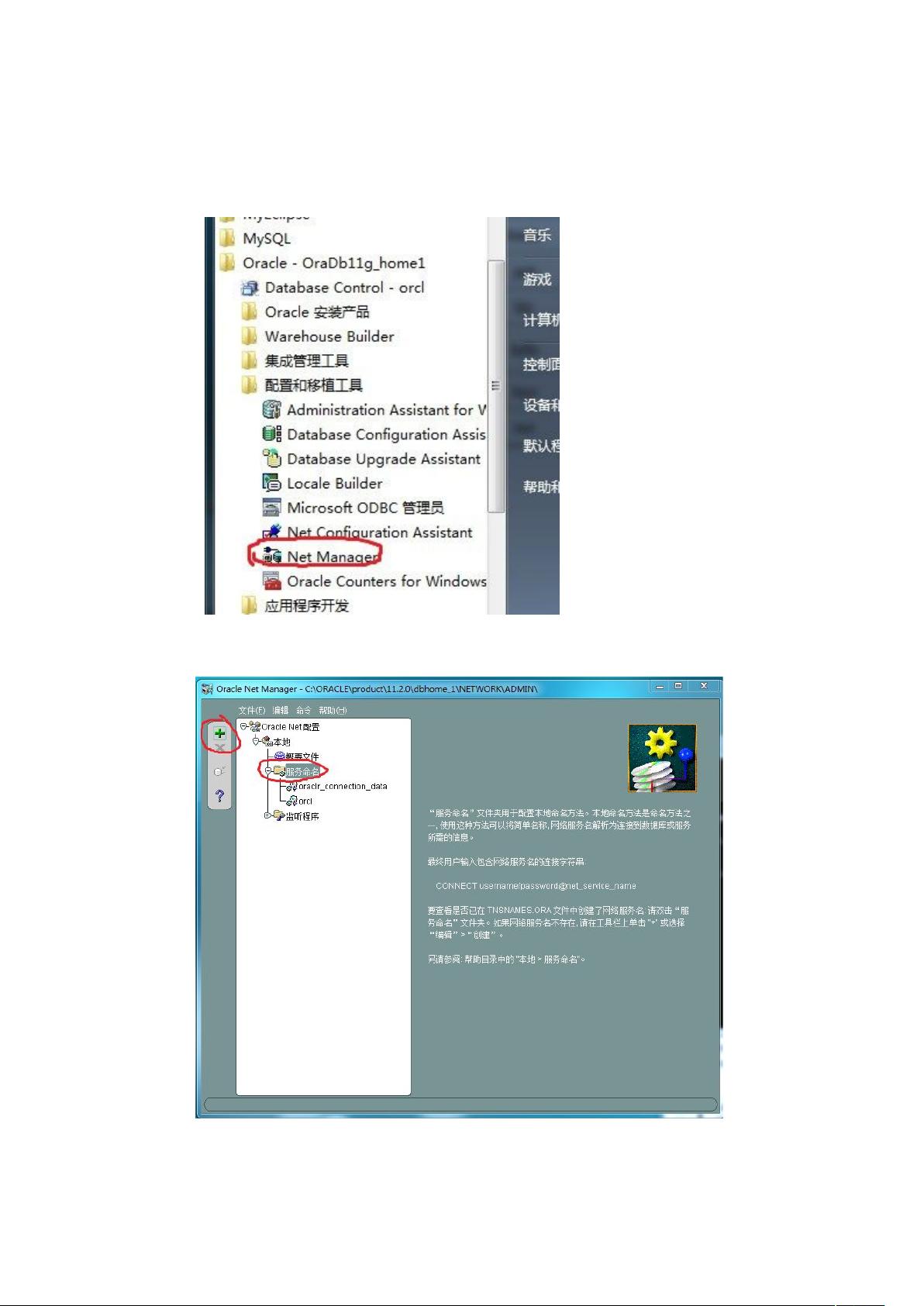Oracle远程服务配置全攻略
需积分: 3 46 浏览量
更新于2024-09-13
收藏 433KB DOCX 举报
"Oracle远程服务配置教程"
在Oracle数据库管理中,远程服务配置是让客户端能够连接到远程服务器上的数据库实例的关键步骤。这个过程涉及多个配置环节,包括使用NetManager工具、设置网络服务名、指定主机名和端口、验证连接以及利用tnsping进行测试。以下是对这个过程的详细解释:
1. 启动NetManager:
NetManager是Oracle提供的一款图形化工具,用于管理和配置网络服务。在Oracle安装目录下,你可以找到这个工具来创建、编辑和删除网络服务。
2. 创建网络服务名:
在NetManager中,选择“服务命名”,然后点击“+”来新建一个网络服务。输入你想要的网络服务名,例如“remote_oracle”,这将是客户端用来连接远程数据库的名称。
3. 设置TCP/IP连接:
选择TCP/IP作为通信协议,这是最常见的网络协议,适用于互联网连接。接下来,指定远程服务器的IP地址,如“192.168.100.206”,并保持默认端口号(通常是1521)。
4. 输入服务名:
在服务名字段,输入与数据库实例相关的服务名。如果不清楚,可以联系数据库管理员获取。如果两者相同,就直接输入之前设置的网络服务名,这里是“remote_oracle”。
5. 测试连接:
点击“测试”尝试连接。如果出现登录失败,点击“更改登录”输入正确的数据库用户名和密码。如果配置正确,测试应能成功。
6. 修改为SID:
由于服务名可能未知,有时需要改为SID(系统标识符)。在NetManager中,找到相应的选项进行修改。SID通常对应于数据库实例的名称。
7. 保存配置:
配置完成后,记得点击“关闭”并选择“保存”以应用更改。
8. 使用tnsping验证:
打开DOS窗口,输入`tnsping remote_oracle`来验证配置是否成功。如果返回响应,说明网络服务配置正确。
9. 数据库操作:
成功配置后,你可以执行数据库操作,比如使用exp命令导出数据。示例命令是:`expscott/tiger@remote_oracle owner=scott file=D:\orcl.dmp log=D:\rocl.log`,这将使用scott用户身份,从远程数据库导出所有表到D盘的orcl.dmp文件中。
这个配置过程对于远程访问Oracle数据库至关重要,确保了客户端能够安全、稳定地连接到远程服务器,执行各种数据库管理任务。遵循这些步骤,你将能够成功配置并测试Oracle的远程服务连接。
2016-10-30 上传
2023-06-09 上传
2023-08-30 上传
2023-05-30 上传
2023-06-09 上传
2024-10-18 上传
2023-06-13 上传
2023-09-06 上传
frinder
- 粉丝: 171
- 资源: 21
最新资源
- 天池大数据比赛:伪造人脸图像检测技术
- ADS1118数据手册中英文版合集
- Laravel 4/5包增强Eloquent模型本地化功能
- UCOSII 2.91版成功移植至STM8L平台
- 蓝色细线风格的PPT鱼骨图设计
- 基于Python的抖音舆情数据可视化分析系统
- C语言双人版游戏设计:别踩白块儿
- 创新色彩搭配的PPT鱼骨图设计展示
- SPICE公共代码库:综合资源管理
- 大气蓝灰配色PPT鱼骨图设计技巧
- 绿色风格四原因分析PPT鱼骨图设计
- 恺撒密码:古老而经典的替换加密技术解析
- C语言超市管理系统课程设计详细解析
- 深入分析:黑色因素的PPT鱼骨图应用
- 创新彩色圆点PPT鱼骨图制作与分析
- C语言课程设计:吃逗游戏源码分享